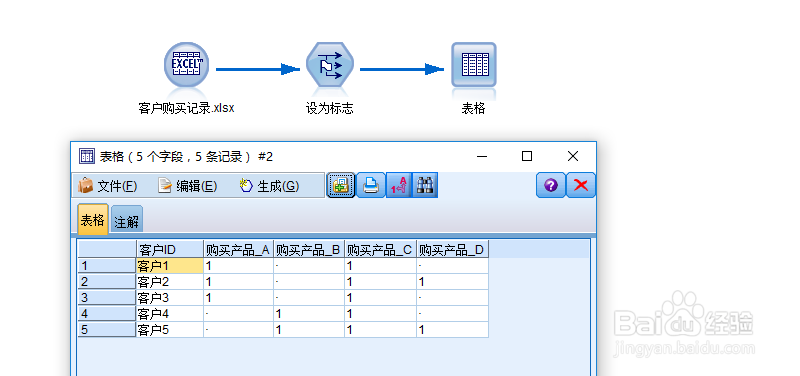1、导入数据源,本例数据源为EXCEL文件。
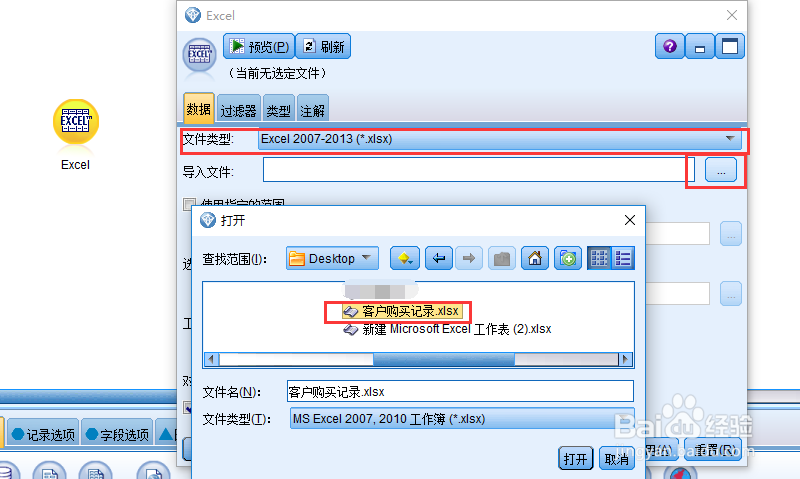
2、左上角可以选择预览数据,另外类型选项卡可以用来修改字段的数据类型。用来标志的字段类型应该选择:名义或有序,并进行字段值的读取。
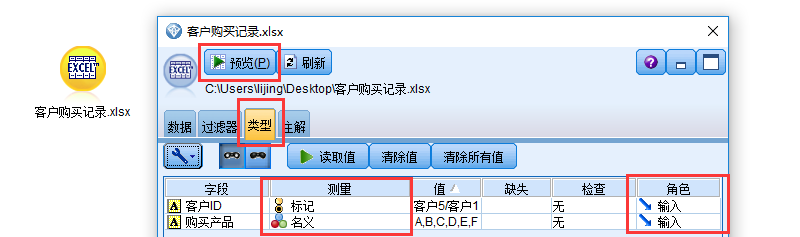
3、添加“设为标志”节点,并与数据源节点连接。
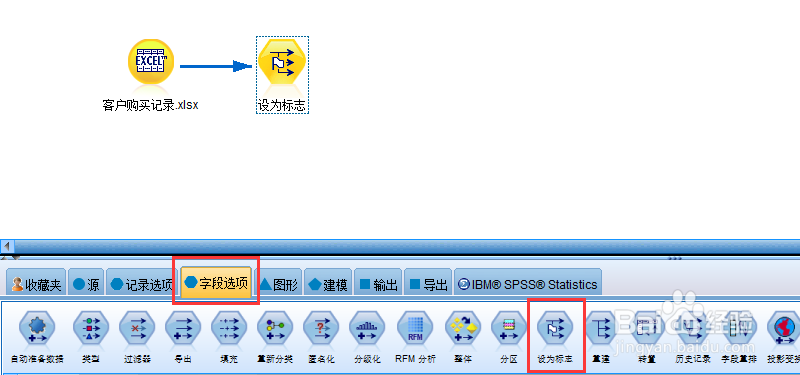
4、双击“设为标志”节点,设置字段选择“购买产品”,该字段所有的值便会显示在下面的“可用设置值”。
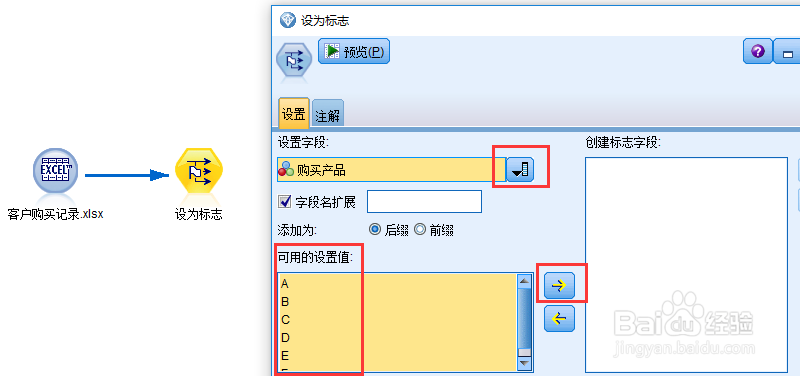
5、选择需要的值,用方向键选入到“创建标志字段”框中,下方的TRUE值和FALSE值默认为T和F,可以修改为自己所需要的值。
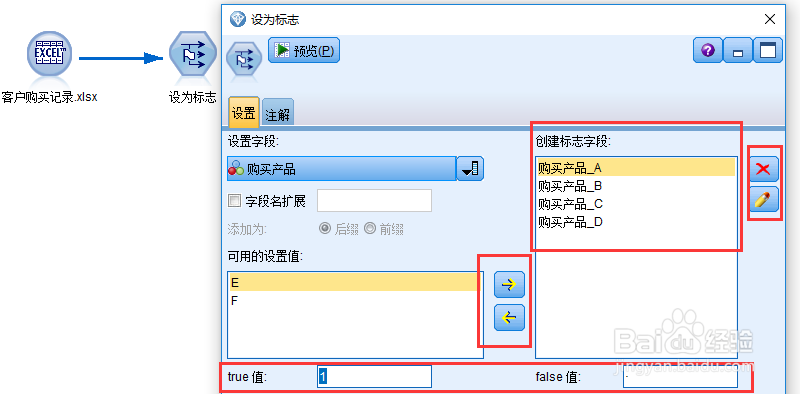
6、选择汇总关键字“客户ID”,该节点即设置完成。
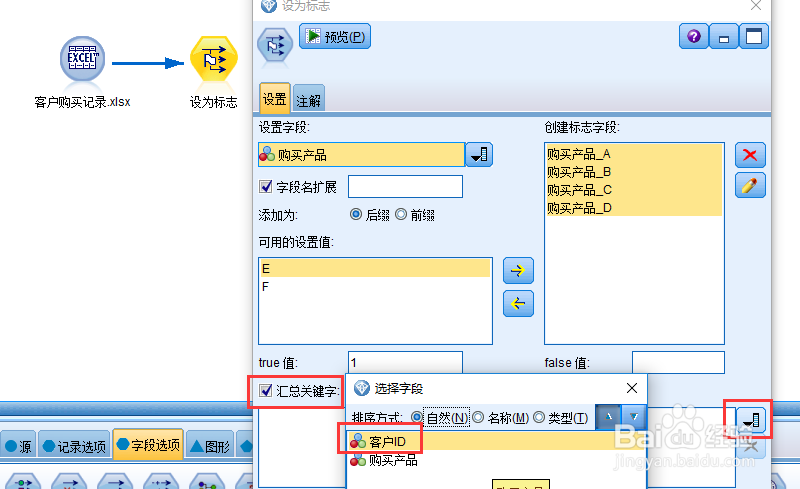
7、添加输出节点“表格”,并运行。
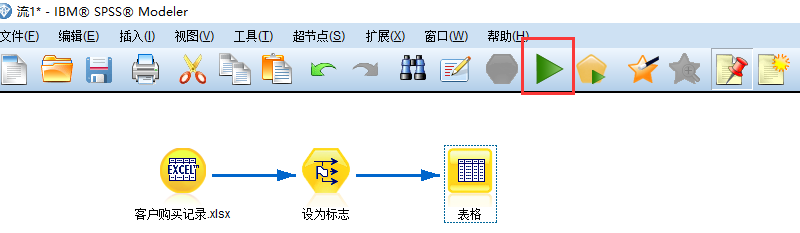
8、运行结果如图。